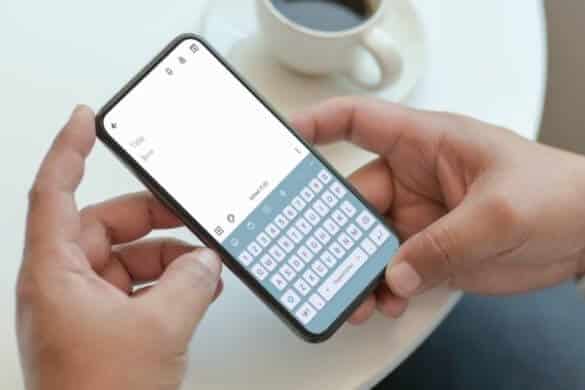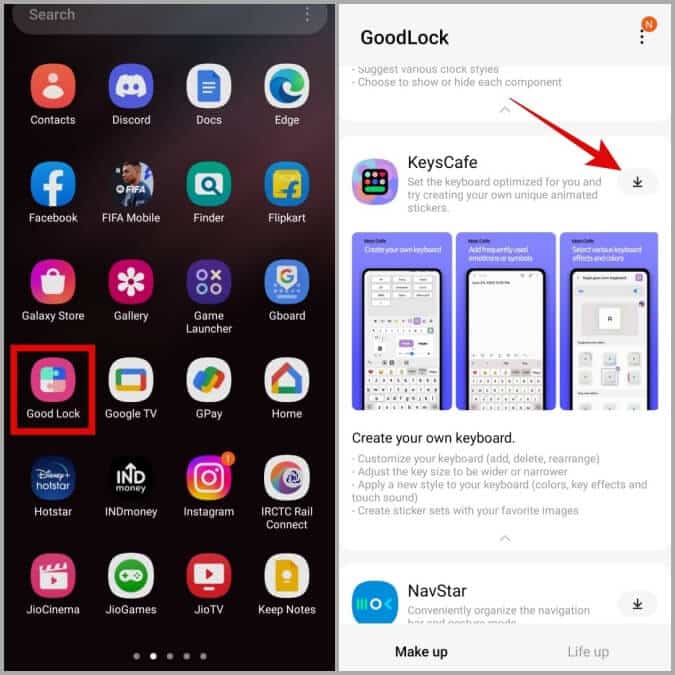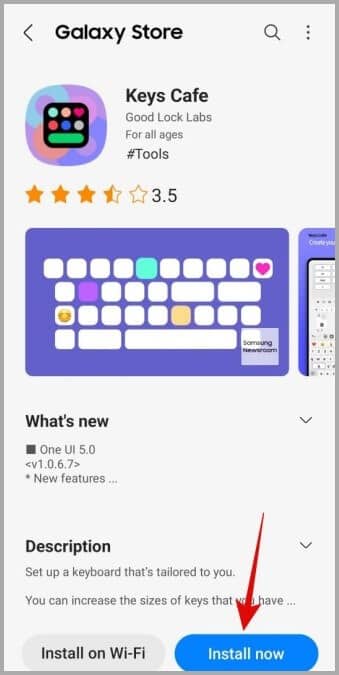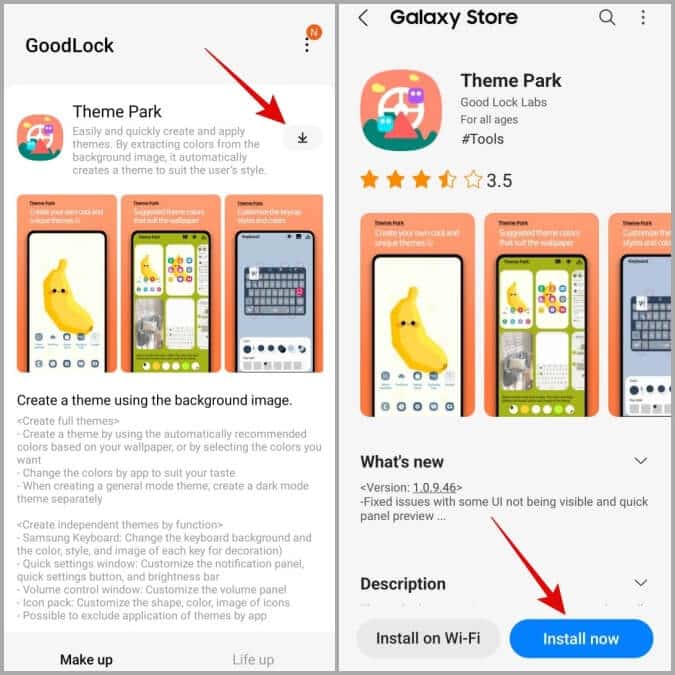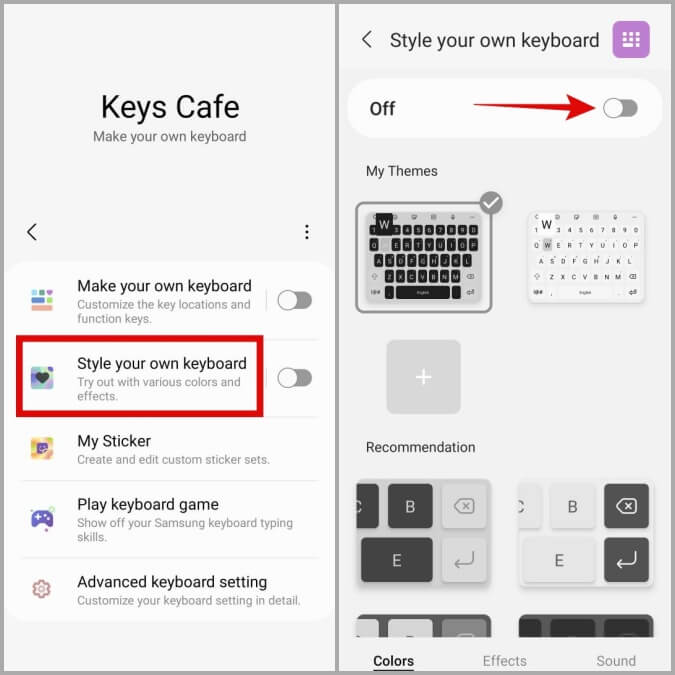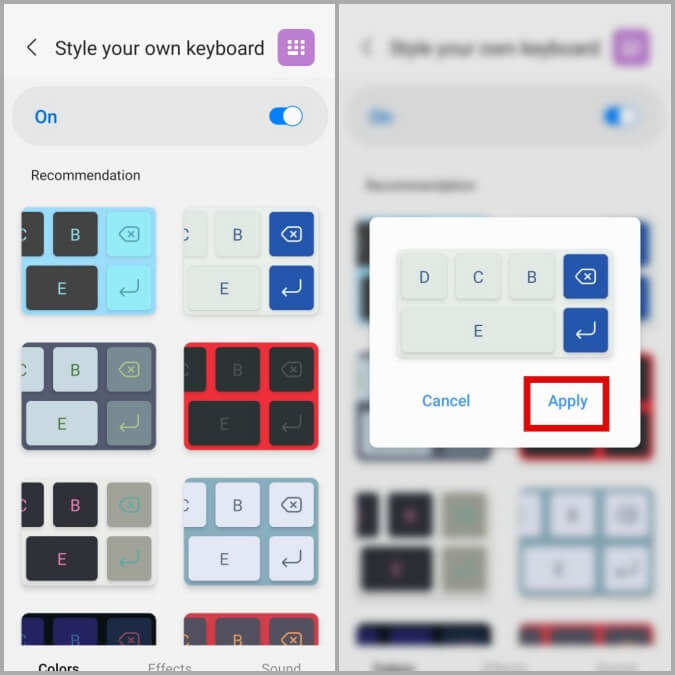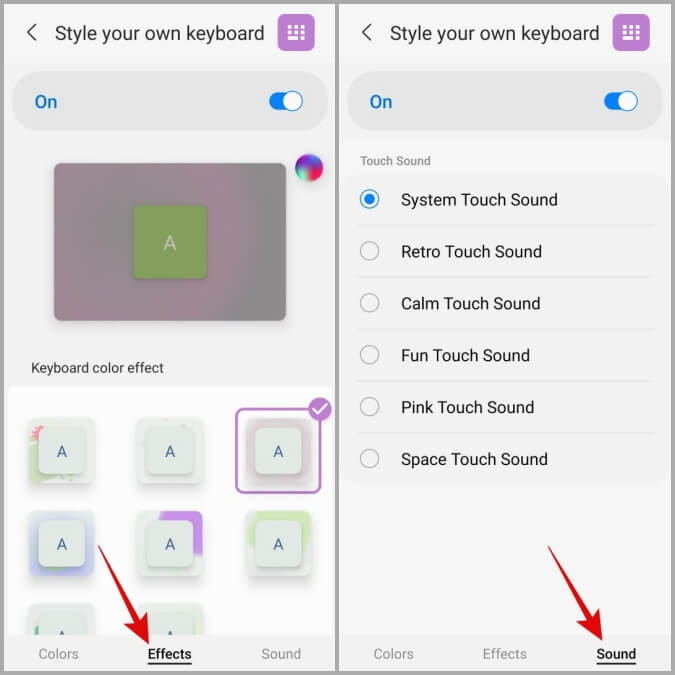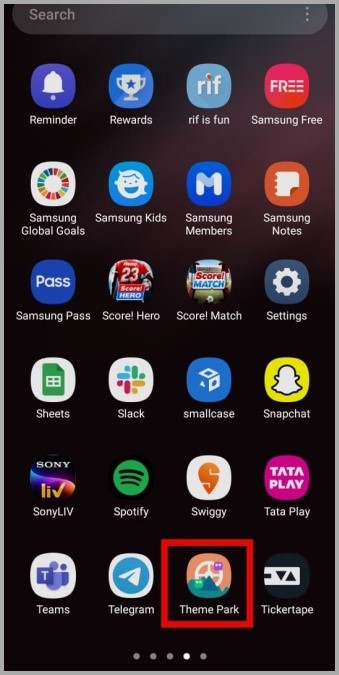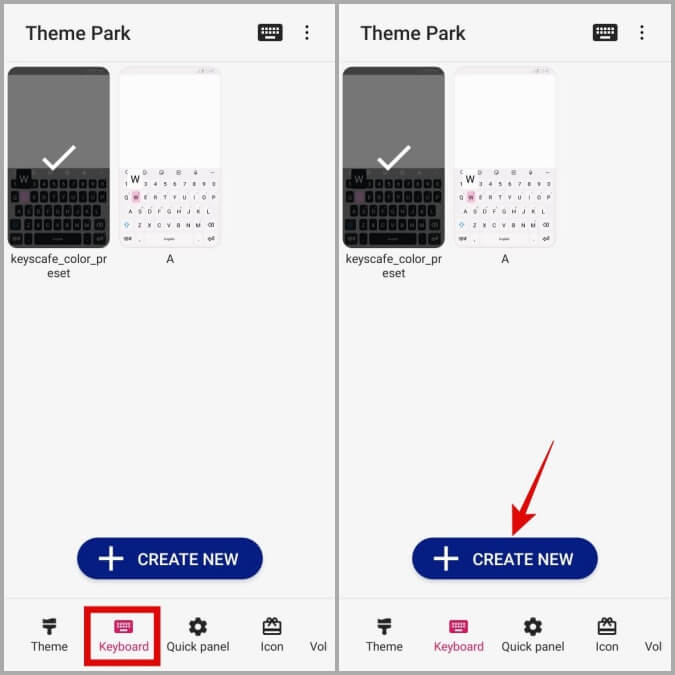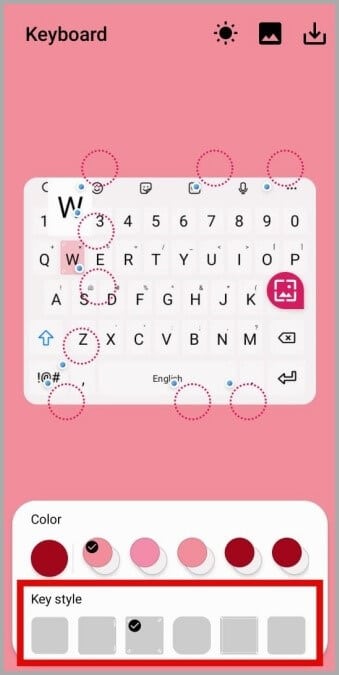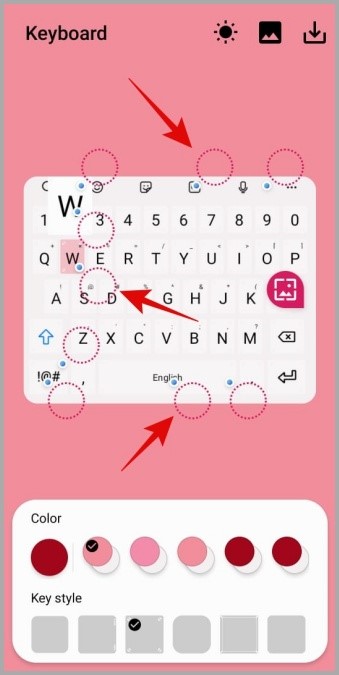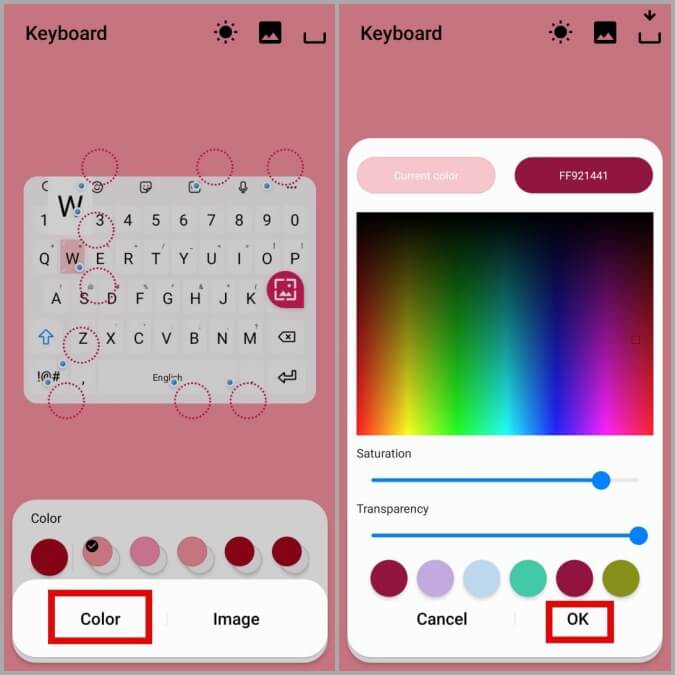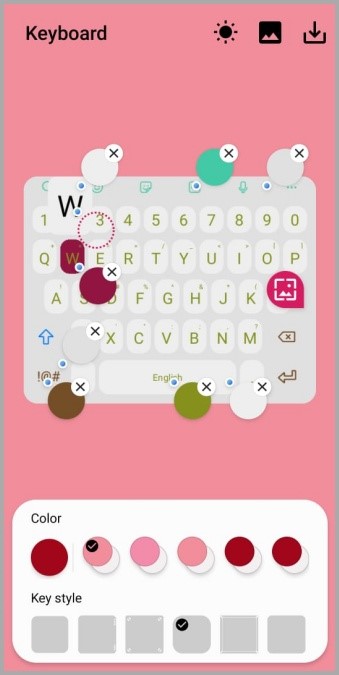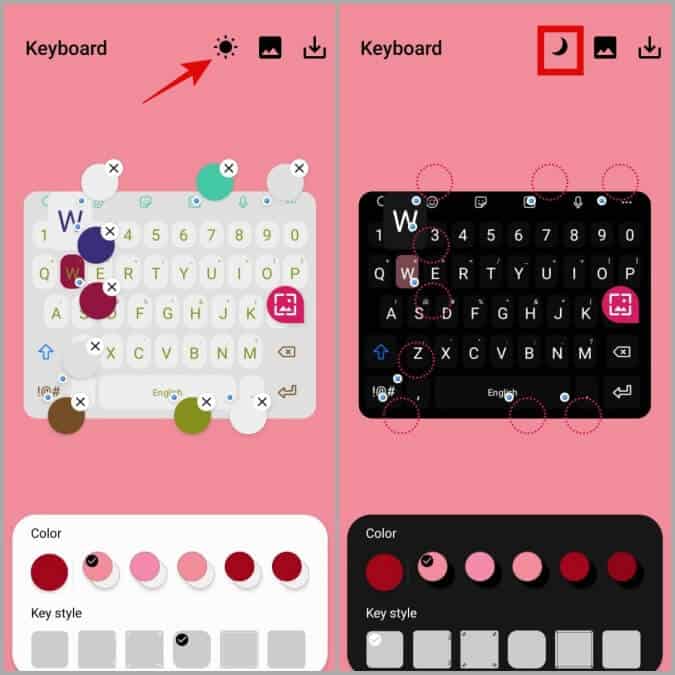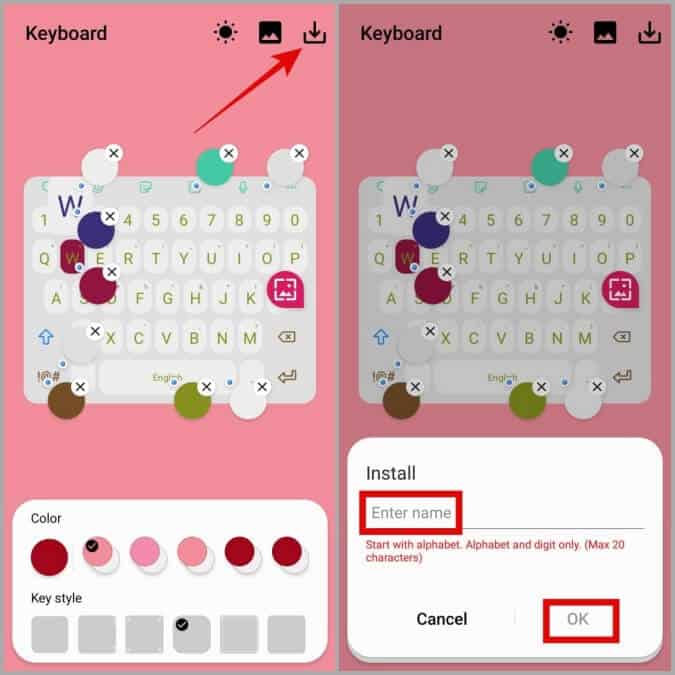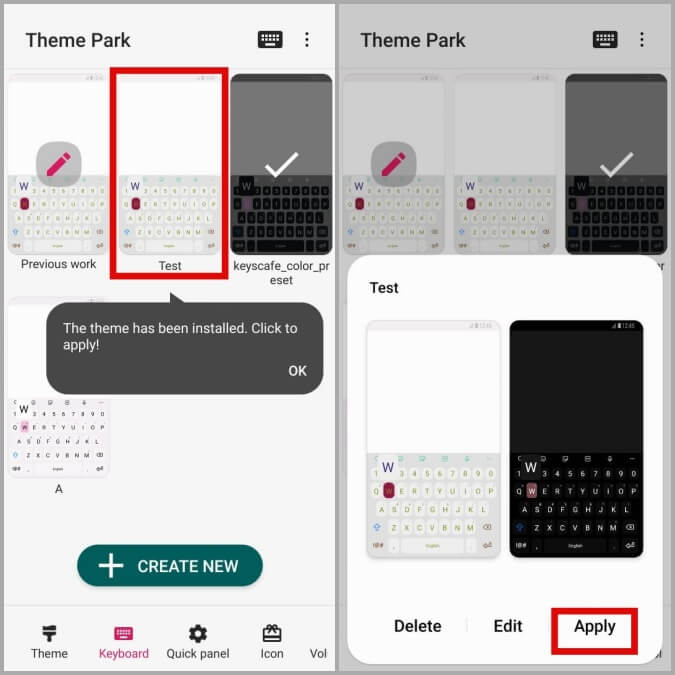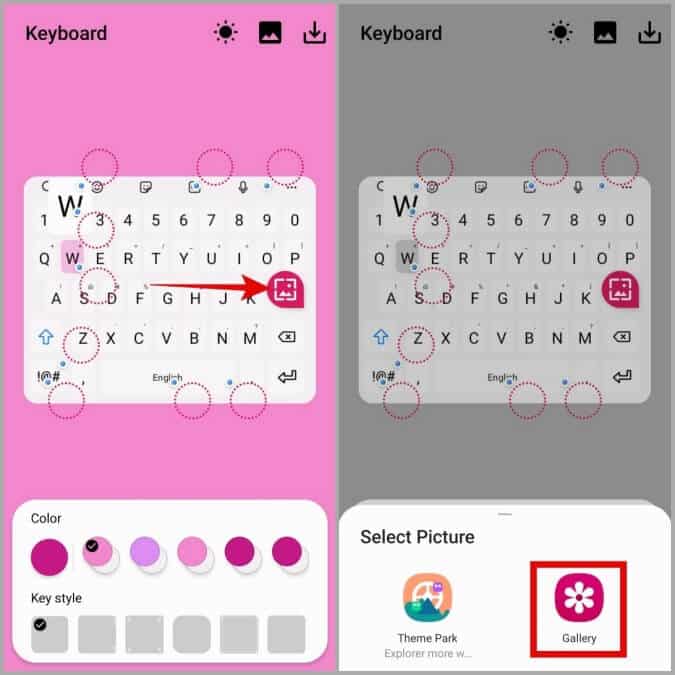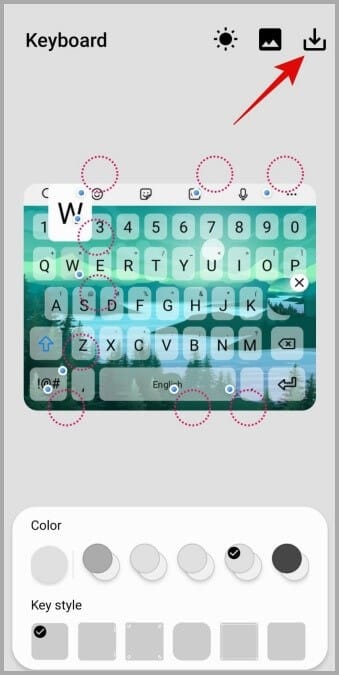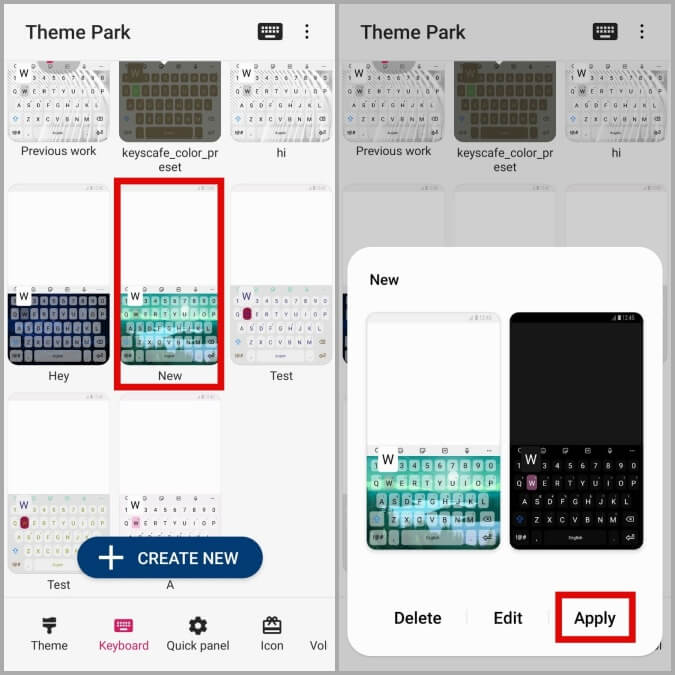Good Lock 모듈로 삼성 키보드 테마를 변경하는 방법
One UI는 여러 가지 사용자 지정 옵션을 제공하지만 모든 항목에 쉽게 액세스할 수 있는 것은 아닙니다. 예를 들어 삼성 키보드의 테마를 변경하려고 하면 밝게, 밝게 고정, 어둡게 및 고정 어둡게의 네 가지 기본 옵션만 표시됩니다. 다행히도 이러한 지루한 선택을 받아들일 필요는 없습니다. 두 개의 Good Lock 모듈인 KeysCafe와 Theme Park를 사용하여 사용자 지정 테마로 Samsung 키보드의 스타일을 지정할 수 있습니다. 삼성 키보드의 외형을 바꾸는 방법을 알아보겠습니다.
참고: Good Lock은 Galaxy 플래그십 휴대폰(단일 UI 코어가 아닌 단일 UI 장치)에서만 사용할 수 있습니다. 확실하지 않은 경우 설정 > 휴대전화 정보 > 소프트웨어 정보로 이동하여 사용 중인 버전을 확인하세요.
KeysCafe 및 Theme Park로 삼성 키보드 테마 변경
KeysCafe 및 Theme Park와 같은 Good Lock 모듈을 사용하면 삼성 키보드에 대한 다양한 사용자 정의 옵션을 잠금 해제하고 새로운 모습을 제공할 수 있습니다. 이러한 Good Lock 모듈을 사용하려면 먼저 다음을 수행해야 합니다. 갤럭시 스토어에서 굿락 앱 다운로드 , 아직 하지 않은 경우. 일단 그렇게하면 다음 단계를 사용하여 Samsung 키보드의 모양을 변경하십시오.
1. 열기 굿락 앱 당신의 전화에. 탭에서 화장품 단위 찾기 키스카페 그리고 아이콘을 클릭 옆에 다운로드.
2. 앱으로 이동합니다. 갤럭시 스토어. 버튼을 클릭 설치 이제 전화기에 KeysCafe 모듈을 다운로드하십시오.
3. 돌아가기 굿락 앱 이제 단위를 선택합니다. 테마 파크. 옆에 있는 다운로드 아이콘을 탭하고 Galaxy Store에서 설치합니다.
4. 이제 열어 키스카페 앱 당신의 전화에.
5. 누르기 키보드 스타일 다음 메뉴에서 토글을 활성화합니다.
6. 스크롤 특징 사용 가능 및 선택 기인하다 당신이 사용하고자하는. 그런 다음 신청.
위 단계를 완료하면 키보드 테마가 변경됩니다. 삼성 너 스스로.
KeysCafe의 효과 및 사운드 탭으로 이동하여 다양한 키보드 색상 효과와 터치 사운드를 실험할 수도 있습니다.
사용자 정의 삼성 키보드 테마를 만드는 방법
KeysCafe의 기본 테마 옵션이 작동하지 않는 경우 Theme Park 모듈을 사용하여 나만의 삼성 키보드 테마를 디자인할 수 있습니다. 이렇게 하면 키보드의 모든 측면을 사용자 지정할 수 있습니다. 방법을 알아보겠습니다.
1. 열기 테마파크 앱 당신의 전화에.
2. 탭으로 이동 "건반" 버튼을 클릭합니다. “새로운 창조” 하단에.
3. 패턴 아래 열쇠 퍄퍄퍄퍄퍄퍄퍄 옵션 당신의 마음에 드는.
4. 키보드 미리보기에서 각각 키보드의 다른 요소를 나타내는 여러 점선 원을 볼 수 있습니다. 변경할 항목을 클릭합니다.
5. 누르기 그 색깔 훠궈 좋아하는 색. 그런 다음 확인.
6. 이 과정을 반복하여 원하는 대로 모든 키보드 요소를 사용자 지정합니다.
7. 그런 다음 상단의 태양 아이콘을 탭하여 어두운 모드로 전환하고 키보드 모양을 사용자 지정합니다. 다크 모드.
7. 테마 생성이 완료되면 오른쪽 상단의 다운로드 아이콘을 누릅니다. 테마에 적합한 이름을 입력하고 확인을 클릭합니다.
8. 테마 설치 후, 그것을 클릭하고 적용을 선택하십시오.
위의 단계를 반복하여 원하는 만큼 테마를 만들고 전환할 수 있습니다.
삼성 키보드에 배경 이미지를 추가하는 방법
삼성 키보드를 사용자 지정하는 또 다른 방법은 사용자 지정 배경 이미지를 추가하는 것입니다. 관심이 있는 경우 Theme Park를 사용하여 삼성 키보드에 배경 이미지를 추가하는 방법은 다음과 같습니다.
1. 열기 테마파크 앱. 섹션에서 건반 , 버튼을 클릭하십시오 새로 만들기. 기존 테마 중 하나를 선택할 수도 있습니다.
2. 아이콘을 클릭하십시오 영상 오른쪽으로 선택 전시회.
3. 사용하려는 이미지를 선택합니다. 오른쪽 상단 모서리에 있는 다운로드 아이콘을 누르고 테마를 저장합니다.
4. 마지막으로 선택 당신의 테마 할당 그리고 적용을 누릅니다.
한 번 응용 프로그램 앱에서 키보드를 열어 변경 사항을 미리 봅니다.
나만의 것으로 만드세요
위에서 언급한 Good Lock 모듈을 사용하여 Samsung 키보드를 사용자 정의하는 데 즐거우셨기를 바랍니다. 이제 키보드가 원하는 대로 정확하게 표시됩니다.
KeysCafe와 Theme Park만이 관심을 불러일으키는 Good Lock 유닛이 아닙니다. RegiStar(탭 백 기능 활성화) 및 Clockface(시계 스타일 사용자 지정)와 같이 시도해 볼 만한 몇 가지 Good Lock 모듈이 있습니다.